Wix ブッキング:チケット制プランを提供する
5分
この記事内
- サービスにチケット制プランを作成する
- サービスリストに「プランを見る」ボタンを追加する
- よくある質問
チケット制プラン(例:クラス 6回分の割引券など)を作成すると、顧客に割引料金でサービスを提供し、顧客ロイヤルティを向上させることができます。
チケット制プランは、新しくサービスを作成する際、または既存のサービスを編集する際に作成することができます。プランでは、以下を含むあらゆるオプションをカスタマイズすることが可能です:
- サービスの範囲:すべてのセッションに参加できるか、特定のクラスのみに参加できるかを選択できます。
- 有効期間:プランを利用できる期間を制限するか、無制限にするかを選択できます。
- 料金:プランの料金を一回払いにするか、無料にするかを選択できます。
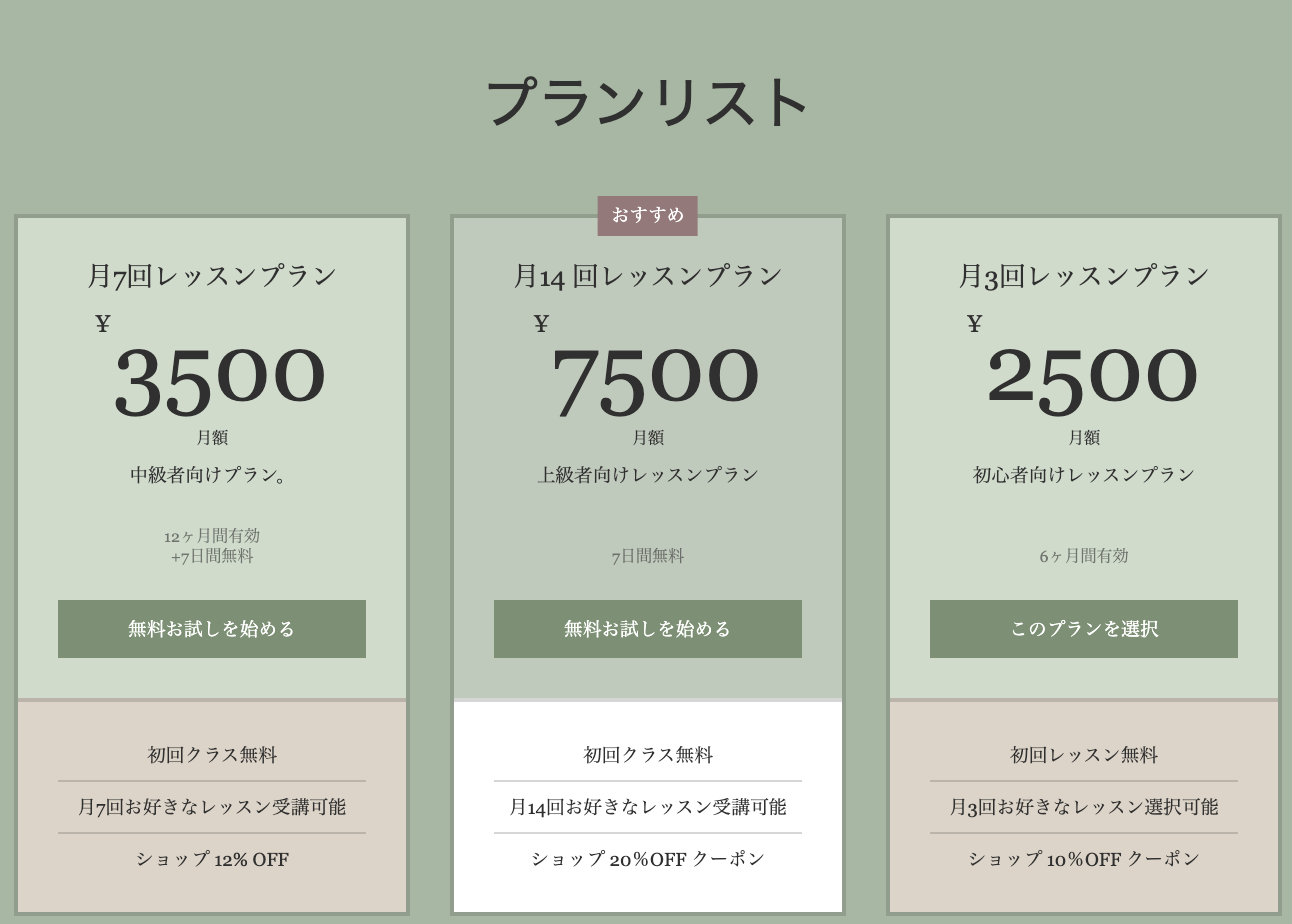
サービスにチケット制プランを作成する
サイトに新しいサービスを追加する際、そのサービスをチケット制プランの一部として提供することができます。これにより、新規の顧客が各種サービスを割引料金で利用できるようになります。
たとえば、あなたがヨガのクラスを種類別に開講している場合、顧客はチケット制プランを利用することで、それぞれのクラスを予約・体験して、自分に合ったクラスを確認することができます。チケット制プランに含めるサービス、顧客が予約できるセッション数、プランの有効期間は、それぞれ選択することが可能です。
チケット制プランを作成する方法:
- サイトダッシュボードのブッキングサービスにアクセスします。
- 新しいプライベート予約またはクラスを作成するか、いずれかの既存のサービスを編集します。
- 「料金・支払い」セクションまでスクロールダウンします。
- 「料金の種類」ドロップダウンから該当するオプションを選択します:
- 固定料金:サービスの通常料金を設定します。
- 無料:無料でサービスを提供する場合は、このオプションを選択します。
- 変動料金:顧客やスタッフに応じて異なる価格オプションを作成します。
注意:この機能は、現在一部のユーザー様のみご利用いただけます。 - カスタム価格:サービスの料金体系について説明します(例:「価格交渉可能」など)。
- 「会員制・チケット制のプランを販売」下の「新しいプランを作成」をクリックします。
- 「チケット制」をクリックします。
- 「次へ」をクリックします。
- 「プラン名」と「説明文」を入力します。
- このチケット制プランに含めたいサービスを選択します:
- 「サービスを選択」ドロップダウンをクリックします。
- 該当するサービス横のチェックボックスを選択します。
ヒント:すべてのサービスを含めたい場合は、「全てのサービスを選択」をクリックします。
- 「料金と期間」下で顧客の支払い方法を選択します:
- 一回払い:顧客はチェックアウト時にチケット制プランの料金を一括で支払います:
- プランの料金を入力します。
- ドロップダウンを使用して、プランの有効期間を選択します。
- 無料:顧客に無料でチケット制プランを提供します。これは、新規の顧客を獲得するのに最適です。
- 一回払い:顧客はチェックアウト時にチケット制プランの料金を一括で支払います:
- 「プランの有効期間」ドロップダウンをクリックして、該当する期間を選択します。
- (オプション)「カスタム」をクリックして、プランの有効期間を、日、週、月、または年単位で設定します。
- (オプション)「追加特典」下で、チケット制プランに特典(例:「ブログの購読登録」や「ファイル共有定期購読プラン」など)を追加します。
- (オプション)「設定」下のオプションを使用して、チケット制プランをさらにカスタマイズします:
- 1人につき1回の購入に限定:トグルを有効にして、顧客にこのプランの購入を一度のみに制限します。
- 顧客のキャンセルを許可:トグルを有効にして、顧客がいつでもプランをキャンセルできるようにします。
- 顧客が開始日を設定:トグルを有効にして、顧客がチェックアウト時にプランの開始日を選択できるようにします。
- ポリシーを追加:プランに独自の利用規約を作成します。
- 「追加」をクリックします。
- ポップアップで表示される入力欄に利用規約を入力します。
- 「保存」をクリックします。
- 「保存」をクリックします。
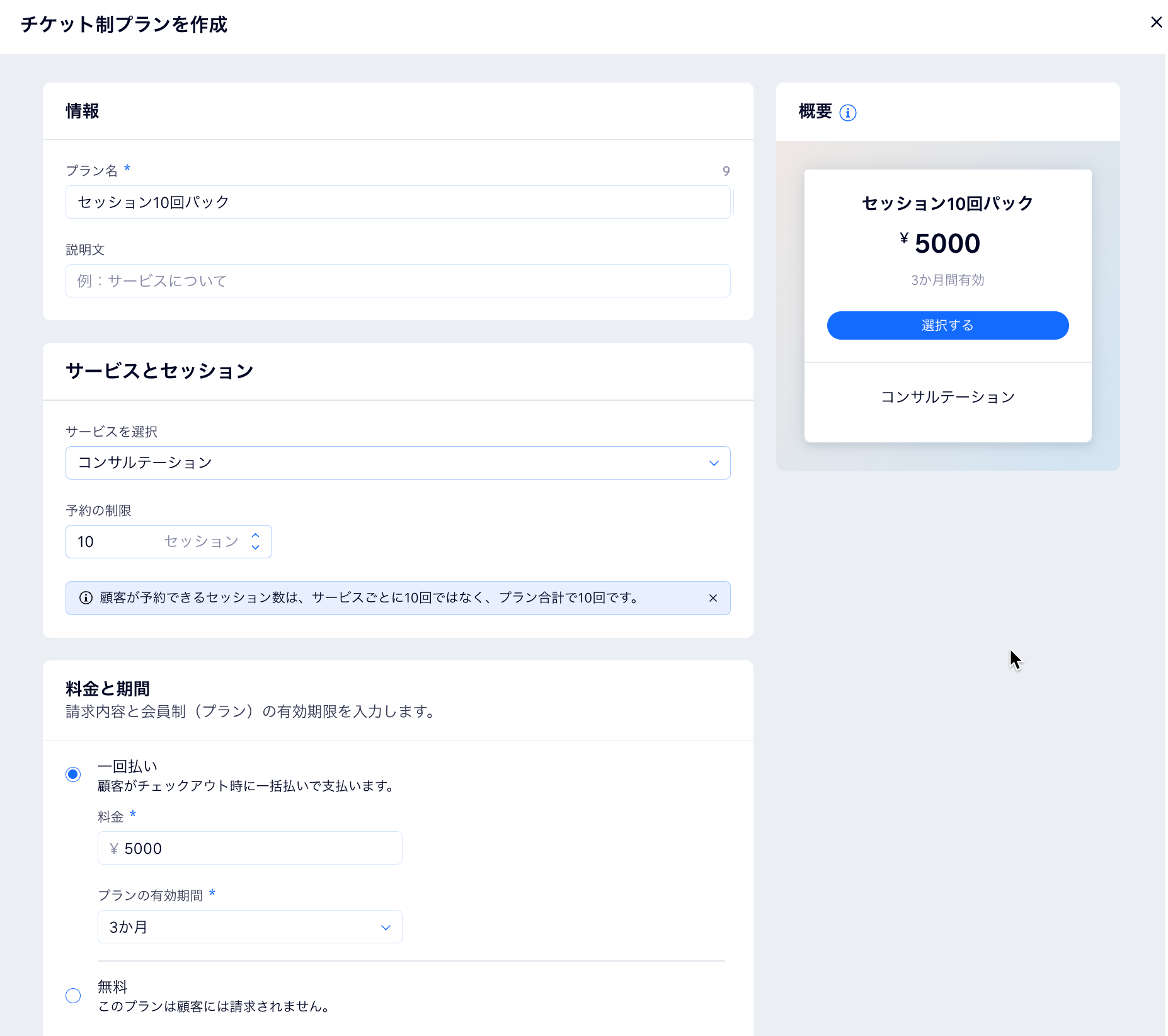
次のステップ:
- ブランドとビジネスに合わせてライブサイトに表示されるプランのデザインをカスタマイズします。
- 会員制プランを作成すると、顧客はより本格的にあなたのサービスを利用できるようになります。会員制プランは、数週間から数か月単位でセッションに参加したい顧客に最適です。
サービスリストに「プランを見る」ボタンを追加する
エディタからサイトのサービスリストに「プランを見る」リンクを追加することができます。このオプションは、サービスを予約する前の「今すぐ予約」ボタンのすぐ下に表示されます。リンクをクリックすると、「プラン・料金」ページに移動します。
Wix エディタ
Wix Studio エディタ
- エディタに移動します。
- 「オンライン予約」ページに移動します:
- エディタ左側で「ページ・メニュー」
 をクリックします。
をクリックします。 - 「ブッキングページ」をクリックします。
- 「オンライン予約」ページをクリックします。
- エディタ左側で「ページ・メニュー」
- ページ上の「オンライン予約」パーツをクリックします。
- 「設定」をクリックします。
- 「表示設定」をクリックします。
- 「サービスのアクション」下で「「プランを見る」リンク」チェックボックスを選択します。
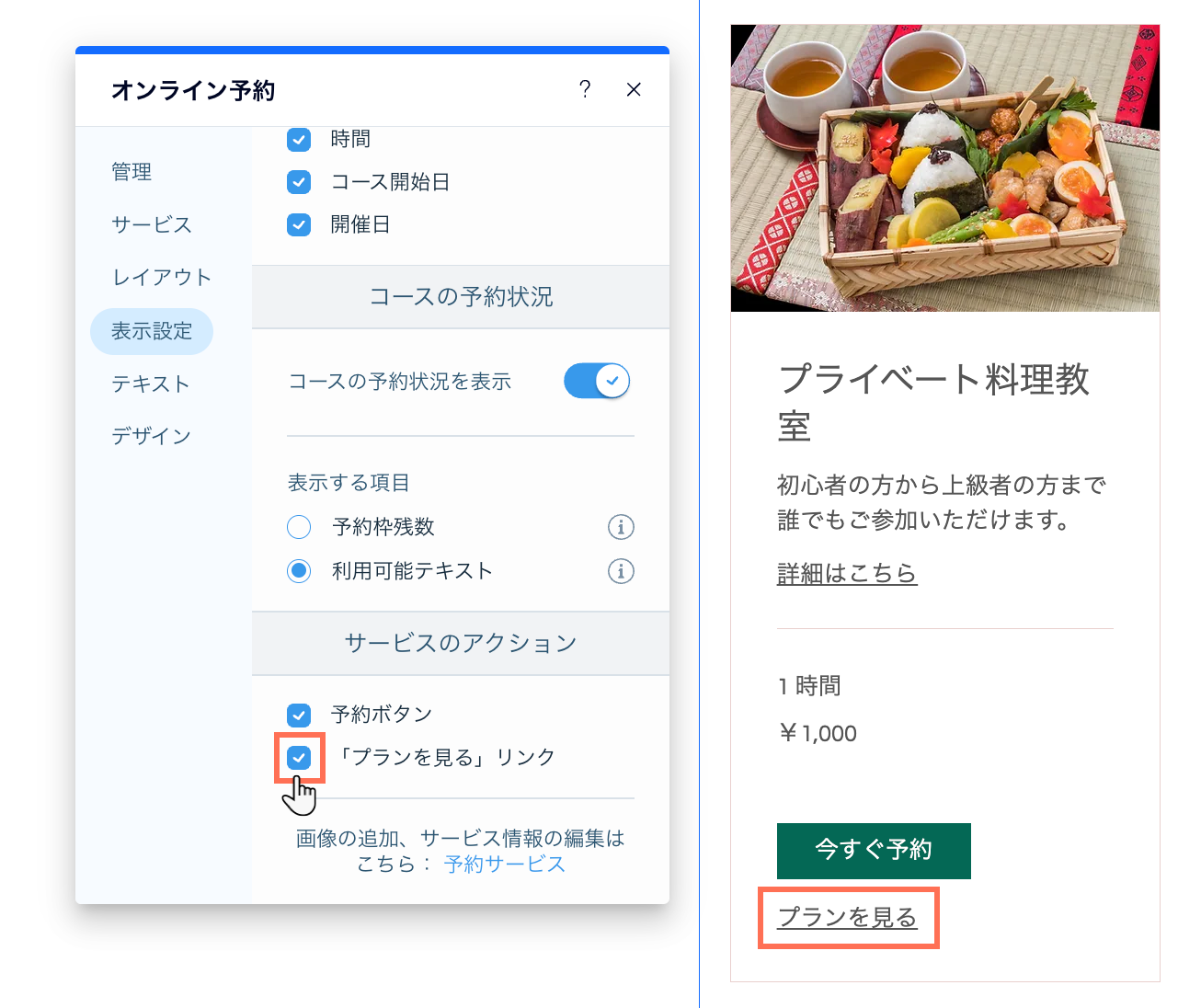
よくある質問
チケット制プランの提供に関するよくある質問については、以下をクリックしてご覧ください:
チケット制プランはすべての種類のセッションに作成することができますか?
顧客がチケット制プランで利用しなかったセッション数を翌月に繰り越すことはできますか?
顧客はチケット制プランを使用してグループ予約の支払いをすることはできますか?
ヒント:
チケット制プランを提供する方法については Wix Learn の動画をご覧ください。

